엑셀에서 셀 내용을 입력할 때 “자동 완성“이라는 편리한 기능이 있습니다.
엑셀의 셀 내용 자동 완성이란? 셀에 내용을 입력할 때 앞서 입력했던 셀 내용 중에 같은 문장이나 단어로 시작하는 셀 내용이 있을 경우 자동으로 앞에 입력 했던 셀 내용으로 자동 완성을 해 주는 기능을 말합니다.
자동 완성 기능을 사용할 경우 반복되는 셀 내용을 입력할 때 작업 효율을 높일 수가 있습니다. 그리고 자동 완성으로 셀 내용을 입력함으로 인해 잘못 입력하는 오탈 입력을 줄일 수도 있습니다.
하지만 이렇게 편리하고 효과적인 기능임에도 불구하고 셀 내용이 서로 비슷한 내용으로 입력할 경우 오히려 입력에 방해가 되는 불편함을 주기도 합니다. 비슷한 내용을 입력할 때마다 앞에서 입력한 내용으로 자동 완성되어 셀에 표시되니 입력할 때 혼란스러울 수 있고, 혹시라도 자동 완성의 내용을 잘못 선택해서 내용이 입력되는 문제가 발생할 수가 있습니다.
이번 글에서는 엑셀에서 셀 내용 자동 완성 기능을 해제하는 방법과 다시 설정 하는 방법에 대해 알아보겠습니다.
▼ 아래 화면은 엑셀 자동 완성 기능에 대한 화면 입니다.
A1 셀에 ‘자동 완성’이 있는 상태에서 A2셀에 ‘자’만 입력해도 자동으로 ‘자동 완성’이 채워지게 됩니다.
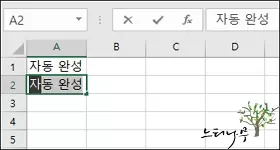
엑셀에서 셀 내용 자동 완성 기능을 해제하는 방법
1. 엑셀에서 셀 내용 자동 완성을 기능 해제하기 위해서는 Excel 옵션 창을 열어야 합니다.
2. 엑셀 메뉴에서 ‘파일‘을 클릭하고, 다시 ‘옵션‘을 클릭해서 Excel 옵션 창을 엽니다.
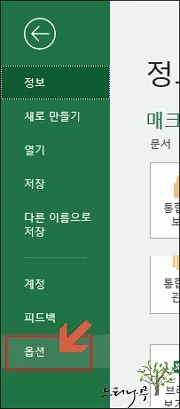
3. Excel 옵션에서 고급 탭을 선택합니다.
4. 편집 옵션에서 ‘셀 내용을 자동 완성‘ 체크를 해제하고 확인을 클릭해서 변경된 옵션을 저장합니다.
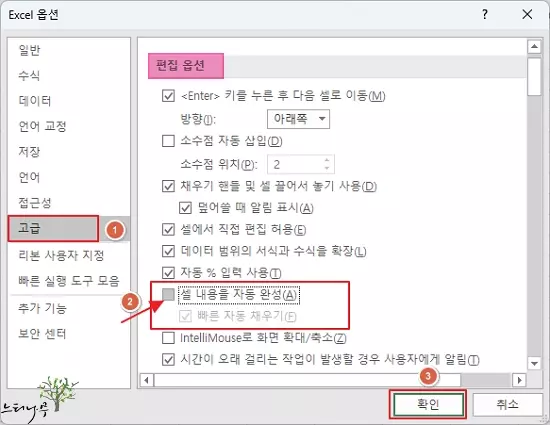
5. ‘셀 내용을 자동 완성’ 체크를 해제하고 저장하게 되면 더 이상 자동 완성 기능이 작동하지 않게 됩니다.
엑셀에서 셀 내용 자동 완성 기능을 설정하는 방법
1.. 엑셀에서 셀 내용을 자동 완성 기능을 설정하는 방법은 앞 단락에서 설명한 해제 방법의 반대로 해 주면 됩니다.
2. Excel 옵션에서 ‘셀 내용을 자동 완성‘을 다시 체크 표시 해 주고, 확인을 클릭해서 변경된 옵션을 저장하면 됩니다.
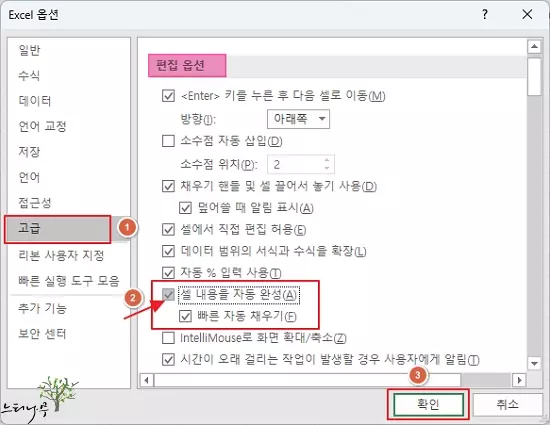
마무리
엑셀에서 셀 내용을 자동 완성 해 주는 기능은 기본적으로 설정된 기능입니다. 그 만큼 편리한 기능이기도 합니다.
하지만 작업하는 상황에 따라 자동 완성이 오히려 불편함을 주는 경우가 생길 때가 있습니다. 이럴 경우 자동 완성 기능을 해제하고 작업을 하는 것이 더 효과적일 수 있습니다.
엑셀을 작업하는 상황에 맞게 셀 내용을 자동 완성 해 주는 기능을 활성화 또는 비활성 해서 작업해 보시길 권해 드립니다.
※ 함께 읽으면 도움이 될 만한 다른 포스팅 글입니다.
이 글이 도움이 되었기를 바랍니다. ^-^